闲来无事,go go go
这篇文章不是最简单的配置方法,相对简单的配置方法见文末引用。
本文记录了我遇见的一些问题以及解决方案与解释。
Go编译环境配置
首先得前往谷歌的网站下载go语言的镜像文件:
Downloads - The Go Programming Language (google.cn)

我下的是最新版的,下面有稳定版的。
然后下载、保存后打开这个.mis文件,选择安装路径。
Then,复制bin文件路径进行环境变量设置,新建变量到Path路径下,像我的就是D:\Go\bin


需要强调的是:
这个path是go语言编译环境的path,我们还需要改变“GOPATH”这个工作目录的路径,如果不指定的话,就是默认为用户桌面。
更改:
在添加go的Path并确定后,再次进入环境变量会发现出现了一个default的GOPATH:

因此,我在D盘下创建了一个新的工作目录,并将默认的路径更改之:D:\GoWorkSpace是我的新路径

接着,创建一个同名同值的系统变量

然后,在上述GOPATH路径下,新建 bin、pkg、src 三个文件夹。
“GOPATH”:
表示工作路径,它可以包含多个Go 语言源码文件、包文件和可执行文件的路径,而这些路径下又必须分别包含三个规定的目录:src、pkg和bin,这三个目录分别用于存放源码文件、包文件和可执行文件。
不过,
在 Go 1.11 之前,Go 项目源代码通常放置在 $GOPATH/src 下;
在 Go 1.11 之后,引入了 Go modules,因此你所编写的 Go 项目可以放置在任意目录,关于 go modules 的使用方式可以搜索一下,已经有很多文章介绍了。
该如何组织 Go 项目结构? - 知乎 (zhihu.com)![]() https://zhuanlan.zhihu.com/p/346573562
https://zhuanlan.zhihu.com/p/346573562
然后,打开命令行输入 go env可查看go相关环境配置:

After that,随便新建一个文件,以.go作为后缀,输入下述代码进行测试:
package main
import "fmt"
func main(){
fmt.Println("Hello, Go Everywhere You Wann!")
}
然后,在文件目录处输入cmd进入命令行:


输入以下内容代表安装成功:

到这一步,电脑已经可以编译 go语言文件了,下一步将下载JetBrains的IDE。
JetBrains GoLang配置
首先,得进入官网,下载安装包:
JetBrains: Essential tools for software developers and teams

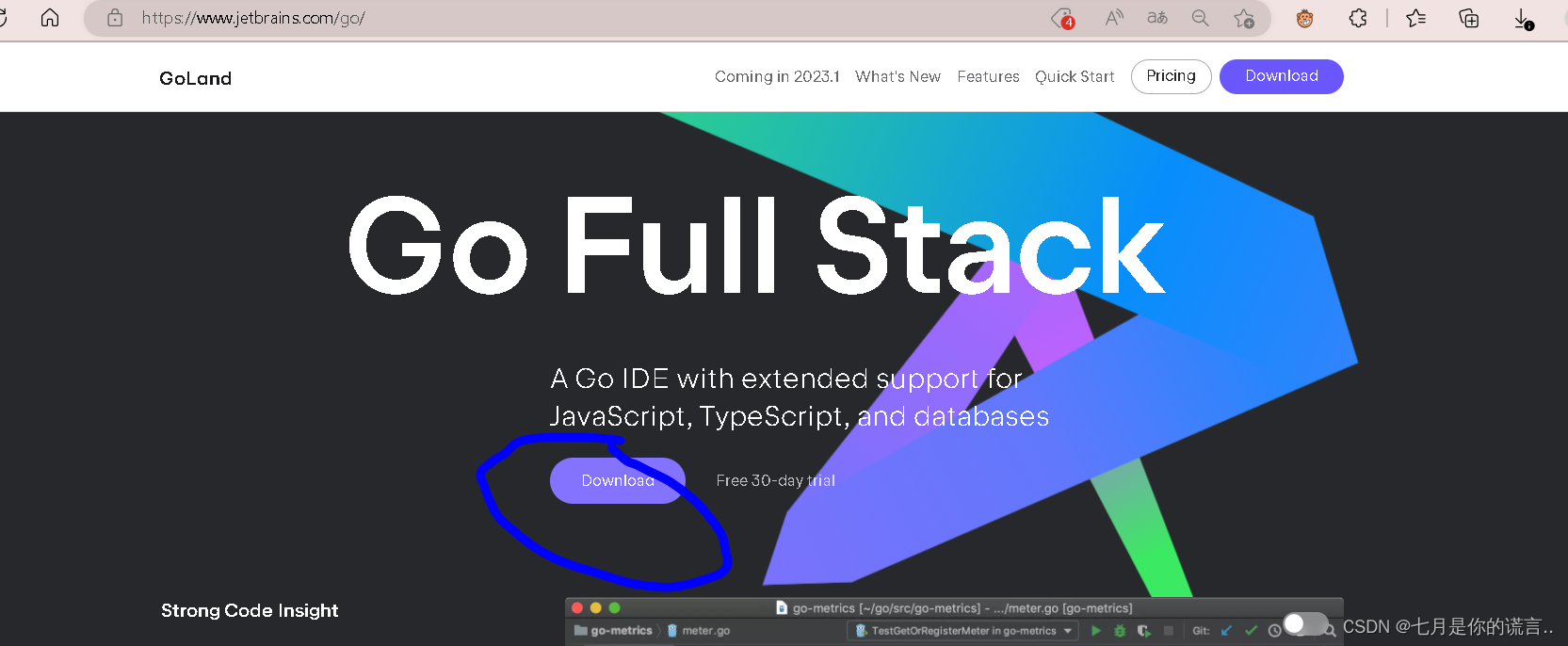
下载后一路狂点..注意最好别下C盘了

下载完成,打开软件后,有个import GoLang settings,我选择了 Do not import settings
...
之后下了个汉化插件
在教育邮箱激活阶段,我因为之前激活过,故把这步给跳过去了。
但在帮助(help)中的注册(regist),可重新进入激活界面。


之后,根据文末第二篇文章创建了一个文件,发现报了错:
go run: cannot run non-main package
这个原因是因为go语言的main方法需要放在名为main的包或者文件夹下!
之后程序就可以相对正常地运行了。

Go everywhere just you wanner!
References
GoLand安装与环境配置_豆豆花的博客-CSDN博客_goland配置
在Go学习之 GoLand-IDE安装并实现HelloWorld(附学生免费注册流程)【win10】_ReCclay的博客-CSDN博客_goland学生免费
Go运行错误 go run: cannot run non-main package_小城南的博客-CSDN博客_运行go项目报错






















 1571
1571











 被折叠的 条评论
为什么被折叠?
被折叠的 条评论
为什么被折叠?










